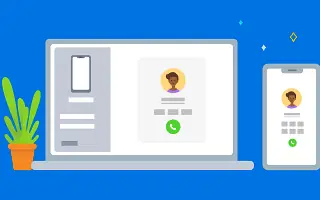Αυτό το άρθρο είναι ένας οδηγός εγκατάστασης με μερικά χρήσιμα στιγμιότυπα οθόνης για τον τρόπο πραγματοποίησης τηλεφωνικών κλήσεων Android στα Windows 11.
Στα Windows 11, έχετε την επιλογή να πραγματοποιείτε και να λαμβάνετε κλήσεις. Αυτό απαιτεί ρύθμιση και χρήση της εφαρμογής Microsoft Phone Link. Η εφαρμογή Phone Link παρέχεται από προεπιλογή με τις πιο πρόσφατες εκδόσεις των Windows 11, αλλά δεν είναι εύκολο να ρυθμιστεί.
Για να πραγματοποιείτε και να λαμβάνετε κλήσεις στον υπολογιστή σας, πρέπει να εγκαταστήσετε την εφαρμογή Phone Link στα Windows 11 και την εφαρμογή Windows Connect στη συσκευή σας Android. Μόλις εγκατασταθεί, θα χρειαστεί να συνδέσετε το Android smartphone σας στα Windows 11 για να πραγματοποιείτε και να λαμβάνετε κλήσεις.
Πώς να πραγματοποιήσετε τηλεφωνικές κλήσεις Android στα Windows 11 παρακάτω. Συνεχίστε να κάνετε κύλιση για να το ελέγξετε.
Πώς να πραγματοποιείτε ή να λαμβάνετε κλήσεις Android στα Windows 11
Εάν ενδιαφέρεστε να πραγματοποιείτε κλήσεις στο Android απευθείας από τα Windows 11, δοκιμάστε αυτήν τη μέθοδο. Παρακάτω, μοιραζόμαστε έναν οδηγό βήμα προς βήμα για τον τρόπο πραγματοποίησης και λήψης κλήσεων σε έναν υπολογιστή με Windows 11.
ΣΗΜΑΝΤΙΚΟ: Απαιτείται σύνδεση Bluetooth μεταξύ του υπολογιστή σας και του Android για την πραγματοποίηση κλήσεων. Εάν ο υπολογιστής σας δεν διαθέτει Bluetooth, δεν θα μπορείτε να πραγματοποιείτε ή να λαμβάνετε κλήσεις. Επομένως, ακολουθήστε τα βήματα μόνο εάν ο υπολογιστής σας με Windows 11 διαθέτει δυνατότητα Bluetooth.
- Πρώτα, κάντε κλικ στο κουμπί Έναρξη των Windows 11 και επιλέξτε Ρυθμίσεις .
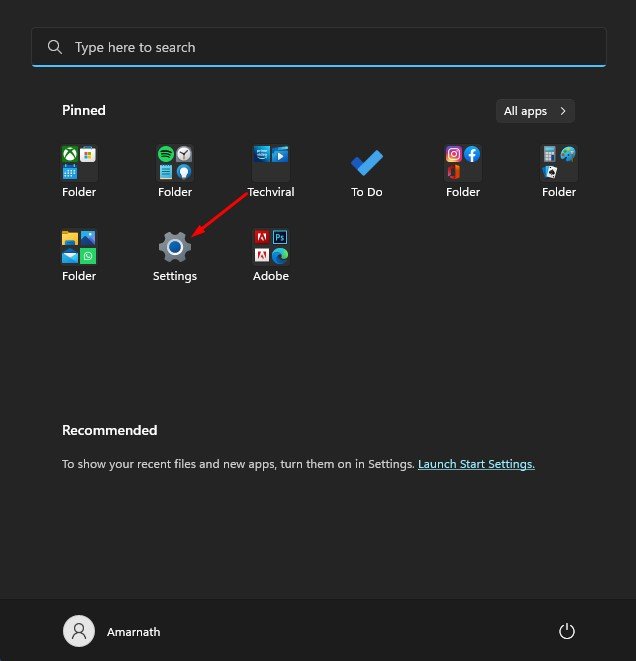
- Στην εφαρμογή Ρυθμίσεις, κάντε κλικ στην ενότητα Bluetooth και συσκευές στα αριστερά.
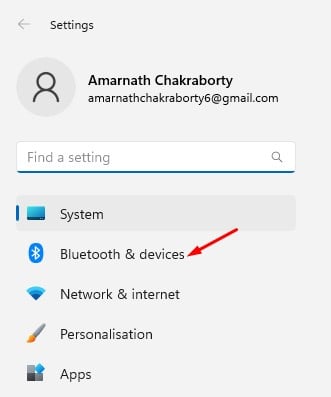
- Κάντε κλικ στο κουμπί Άνοιγμα συνδέσμου τηλεφώνου στο δεξιό τμήμα του παραθύρου .
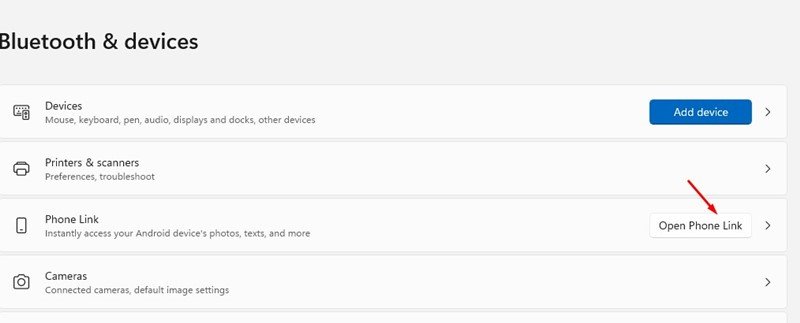
- Κάντε κλικ στο κουμπί Έναρξη στην οθόνη Σύνδεση κλήσης .
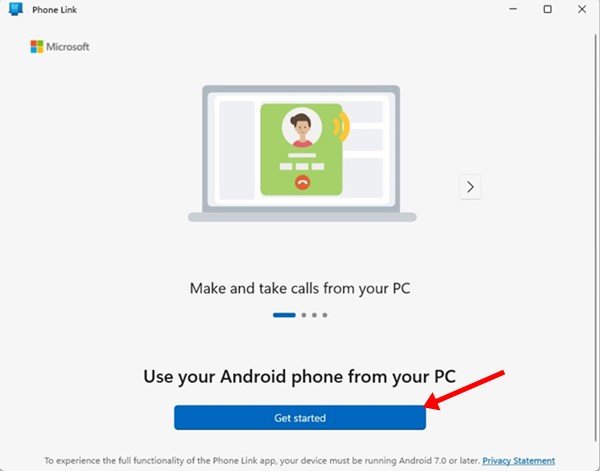
- Τώρα ανοίξτε το Google Play Store σε Android καιΕγκαταστήστε την εφαρμογή Link to Windows . Όταν ολοκληρωθεί η εγκατάσταση, ανοίξτε το.
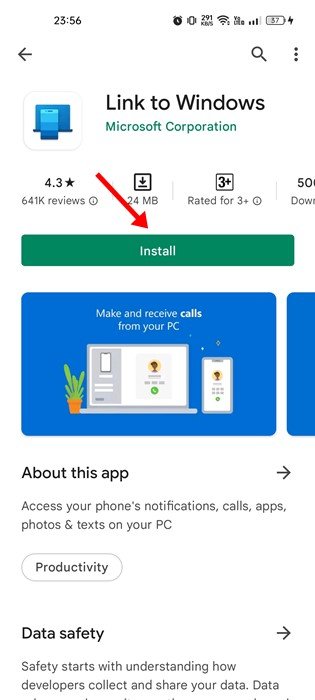
- Τώρα στην οθόνη του υπολογιστή σας, επιλέξτε την επιλογή «Η εφαρμογή σύνδεσης με τα Windows είναι έτοιμη » στην οθόνη του υπολογιστή σας και κάντε κλικ στην επιλογή Σύζευξη με κωδικό QR .
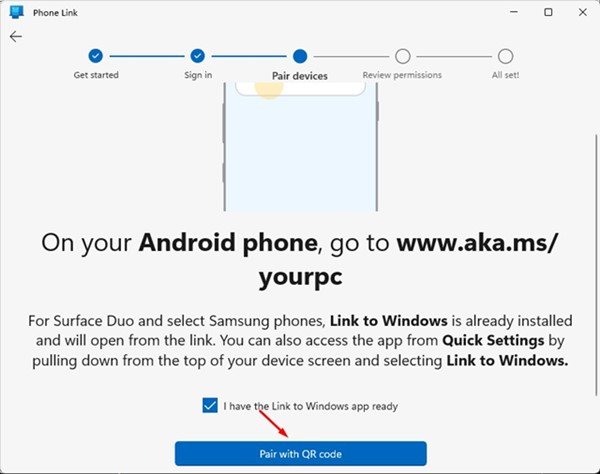
- Τώρα χρησιμοποιήστε την εφαρμογή Link to Windows Android για να σαρώσετε τον κωδικό QR που εμφανίζεται στην εφαρμογή για υπολογιστές Phone Link.
- Όταν ολοκληρωθεί, η συσκευή σας Android θα εμφανίσει μια οθόνη “Σύζευξη με υπολογιστή” .
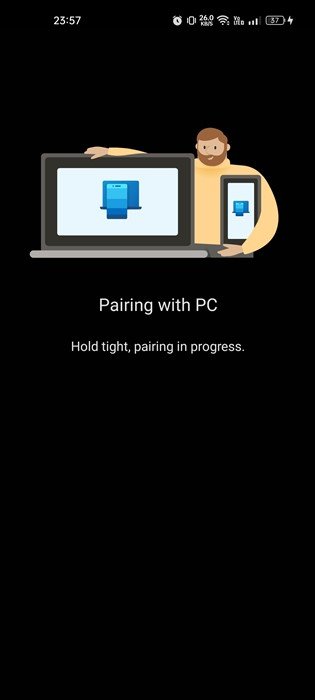
- Μετά την ολοκλήρωση της σύζευξης, πρέπει να παραχωρήσετε τον πλήρη έλεγχο στην εφαρμογή Android Link to Windows.
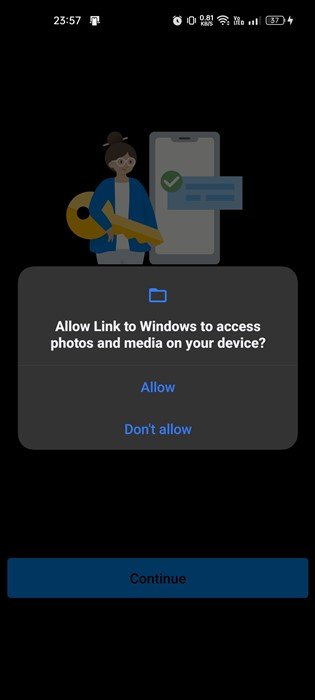
- Όταν ολοκληρωθεί η σύζευξη, εμφανίζεται η ακόλουθη οθόνη.
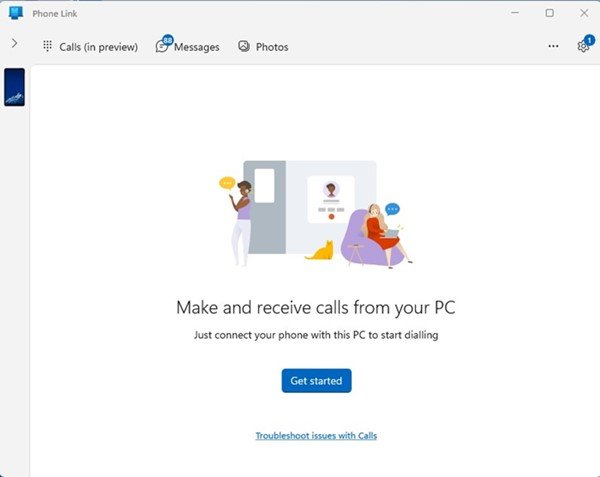
- Για να πραγματοποιείτε και να λαμβάνετε κλήσεις στα Windows 11, πρέπει να κάνετε κλικ στην επιλογή Κλήση (σε προεπισκόπηση) στην επάνω αριστερή γωνία .
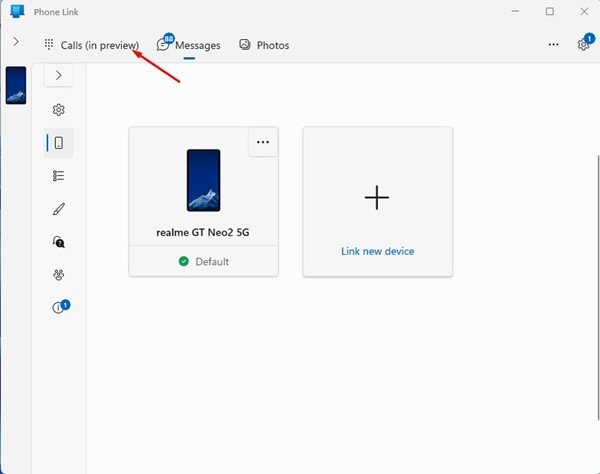
- Τώρα μπορείτε να αναζητήσετε το όνομα ή τον αριθμό μιας επαφής στο πλαίσιο Επαφές . Εναλλακτικά , μπορείτε να εισαγάγετε έναν αριθμό τηλεφώνου στο πληκτρολόγιο κλήσης και να κάνετε κλικ στο εικονίδιο κλήσης. Η κλήση ξεκινά.
Αυτό ολοκληρώνει τη ρύθμιση. Πώς να ρυθμίσετε την εφαρμογή Phone Link για να πραγματοποιείτε και να λαμβάνετε κλήσεις στον υπολογιστή σας. Η εφαρμογή Phone Link για υπολογιστή εκτελείται στο παρασκήνιο και σας ειδοποιεί για εισερχόμενες κλήσεις.
Παραπάνω, εξετάσαμε πώς να πραγματοποιείτε τηλεφωνικές κλήσεις Android στα Windows 11. Ελπίζουμε ότι αυτές οι πληροφορίες σας βοήθησαν να βρείτε αυτό που χρειάζεστε.